
 vn
vn  English
English  Español
Español  中國人
中國人  Deutsch
Deutsch  Українська
Українська  Português
Português  Français
Français  भारतीय
भारतीय  Türkçe
Türkçe  한국인
한국인  Italiano
Italiano  Gaeilge
Gaeilge  اردو
اردو  Indonesia
Indonesia  Polski
Polski Google Chrome là trình duyệt web được sử dụng rộng rãi nhất trên toàn thế giới, nổi tiếng với bộ tính năng phong phú. Nó cho phép đồng bộ hóa dấu trang và mật khẩu trên các thiết bị, cung cấp cập nhật tự động để bảo vệ khỏi các mối đe dọa bảo mật mới nhất và hỗ trợ vô số tiện ích mở rộng để tăng cường chức năng.
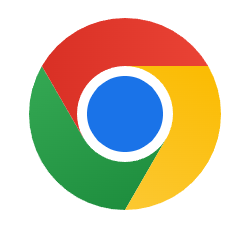
Việc sử dụng máy chủ proxy với Google Chrome mang lại nhiều lợi ích:
Có nhiều phương pháp để tích hợp máy chủ proxy vào Google Chrome nhằm tăng cường quyền riêng tư và khả năng truy cập, sẽ được trình bày trong các phần dưới đây.
Google Chrome không có tùy chọn tích hợp sẵn để thiết lập proxy, do đó cách đơn giản nhất là tích hợp cài đặt proxy trực tiếp vào hệ điều hành của bạn. Cần lưu ý rằng phương pháp này sẽ áp dụng cài đặt proxy cho tất cả trình duyệt web được cài đặt trên thiết bị, không chỉ riêng Chrome.
Nếu bạn cần áp dụng cài đặt proxy chỉ riêng cho Google Chrome mà không ảnh hưởng đến các trình duyệt khác trên hệ thống, bạn nên xem xét các phương pháp thay thế. Những giải pháp này sẽ được trình bày chi tiết hơn để cung cấp cách tiếp cận tập trung trong việc quản lý quyền riêng tư và khả năng truy cập trực tuyến.
Cấu hình Google Chrome với Proxifier cung cấp một cách tích hợp proxy tinh vi, cho phép sử dụng proxy riêng biệt cho từng ứng dụng hoặc trình duyệt cụ thể.
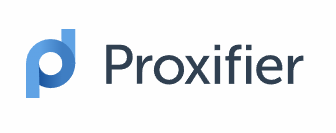
Bài viết này bao gồm hướng dẫn chi tiết về cách thiết lập và sử dụng Proxifier. Ngoài ra, Proxifier còn tăng cường tính an toàn bằng cách cung cấp các tính năng như thay đổi DNS, giúp bảo mật kết nối internet hiệu quả hơn.
Google Chrome có một thư viện tiện ích mở rộng phong phú, bao gồm nhiều tiện ích không chỉ hỗ trợ thiết lập máy chủ proxy mà còn cung cấp các chức năng bổ sung.
Đối với những người dùng muốn chọn tiện ích mở rộng phù hợp với nhu cầu cụ thể, hãy tham khảo bài viết này để biết các tiện ích mở rộng tốt nhất cho Google Chrome, phục vụ đa dạng mục đích và sở thích.
Nếu bạn cần thay đổi địa chỉ IP trên phiên bản di động của trình duyệt, bạn có thể sử dụng các ứng dụng di động chuyên dụng để thiết lập proxy.
Đối với thiết bị Android, ứng dụng ProxyDroid được khuyến nghị. Nó cho phép bạn định tuyến lưu lượng từ các ứng dụng cụ thể, chẳng hạn như Google Chrome, thông qua proxy. Hướng dẫn chi tiết về cách cấu hình và sử dụng ProxyDroid có sẵn trong bài viết này.
Đối với người dùng thiết bị iOS, Potatso là một lựa chọn được đề xuất. Ứng dụng này thân thiện với người dùng và tương thích với cả kết nối Wi-Fi và dữ liệu di động. Bạn có thể tìm thấy hướng dẫn từng bước để thiết lập tại đây.
Bài viết này khám phá các phương pháp khác nhau để cấu hình máy chủ proxy trong Google Chrome, mỗi phương pháp được điều chỉnh phù hợp với từng nhu cầu cụ thể.
Thiết lập proxy ở cấp hệ thống là lý tưởng cho những người dùng muốn có cài đặt proxy thống nhất trên tất cả các ứng dụng. Các công cụ như Proxifier cho phép điều chỉnh chính xác cài đặt proxy cho từng ứng dụng và tăng cường các tính năng bảo mật. Đối với những người muốn cài đặt đơn giản ngay trong Chrome, các tiện ích mở rộng trình duyệt là giải pháp hoàn hảo. Cuối cùng, đối với người dùng di động, các ứng dụng proxy chuyên dụng mang lại sự linh hoạt và tiện lợi cần thiết để cấu hình proxy hiệu quả khi sử dụng ứng dụng Google Chrome trên thiết bị di động.
Bình luận: 0